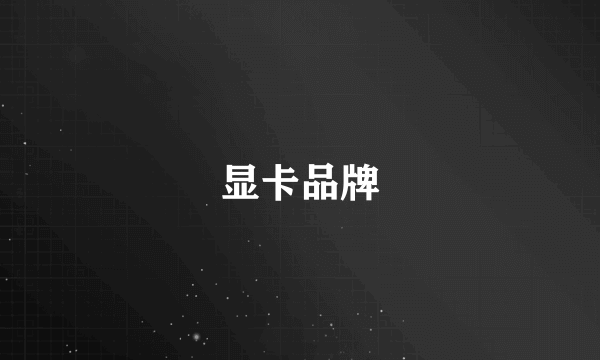更新显卡驱动
的有关信息介绍如下:更新显卡驱动的步骤更新显卡驱动可以通过多种方法进行,以下是几种常见且有效的更新方式:通过设备管理器更新:右键点击“此电脑”或“计算机”,选择“属性”。在系统属性窗口中,点击左侧的“设备管理器”。在设备管理器中,找到并展开“显示适配器”,右键点击显卡名称,选择“更新驱动程序”。选择“自动搜索更新的驱动程序软件”,系统将自动搜索并安装最新的驱动程序。使用驱动管理工具更新:下载安装专业的驱动管理工具,如驱动人生、驱动精灵或鲁大师等。打开驱动管理工具,点击“驱动管理”或“驱动检测”功能。等待工具扫描完成后,找到显卡驱动,点击“更新”或“升级”按钮进行更新。通过显卡制造商官网更新:确定显卡的制造商和型号。访问制造商的官方网站,进入驱动下载页面。选择对应的显卡型号和操作系统版本,下载最新的驱动程序。双击下载的驱动程序安装包,按照提示完成安装。通过Windows更新:打开Windows设置,选择“更新和安全”。点击“Windows更新”,然后选择“检查更新”。如果有可用的显卡驱动更新,Windows将自动下载并安装。更新显卡驱动时可能遇到的问题*在更新显卡驱动的过程中,有时可能会遇到一些问题,如安装到一半出现黑屏等。这可能是由于驱动程序不兼容、安装错误或系统问题导致的。如果遇到这种情况,可以尝试以下方法解决:重新启动电脑,进入安全模式,然后尝试卸载并重新安装驱动程序。检查显卡制造商的官方网站或社区论坛,查看是否有其他用户遇到类似问题,并查找解决方案。如果问题无法解决,可以考虑联系显卡制造商的客服支持寻求帮助。通过以上方法,可以有效地更新显卡驱动,并解决可能遇到的问题。